

24. Januar 2019, 10:49 Uhr | Lesezeit: 4 Minuten
Ob Panik-Knopf, Foto-Editor oder Pop-up-Helfer: Der Chrome-Browser lässt sich mithilfe von Erweiterungen ganz nach den eigenen Wünschen aufrüsten. TECHBOOK stellt neun Erweiterungen für den Google-Browser vor, die man ausprobiert haben sollte.
Eine der großen Stärken des Chrome-Browsers ist sein großes Angebot an Erweiterungen – also kleinen Zusatzprogrammen, mit denen man den Browser mit neuen Funktionen ausstatten oder ihn nach den eigenen Ansprüchen personalisieren kann. Ein Klick im Chrome-Webstore genügt und die Erweiterungen werden installiert. Hier sind neun Plugins, die Sie unbedingt mal ausprobieren sollten.
Finden Sie mit Google Chrome heraus, ob Sie gehackt wurden
OneTab
OneTab ist ein einfaches Plugin, welches dem Browser mehr Geschwindigkeit verleiht. Nach der Installation meldet sich das Plugin automatisch, wenn wieder zu viele Fenster geöffnet sind oder der Arbeitsspeicher voll ist. Mit einem Klick können Sie dann die Flut an Webseiten speicherschonend ablegen und bei Bedarf wiederherstellen. Alle Details lesen Sie hier:
So machen Sie Google Chrome mit nur einem Klick schneller
Strict Workflow
Diese Erweiterung ist für alle, die sich beim Arbeiten zu häufig von Facebook, Instagram und Co. ablenken lassen. Denn mit Strict Workflow wird diesen Seiten ein Riegel vorgeschoben: Die Erweiterung blockiert für 25 Minuten Social-Media-Seiten und andere Zeitverschwender im Netz, damit man sich voll konzentrieren kann und nicht wie ferngesteuert und aus Langeweile doch nur wieder auf Facebook landet.
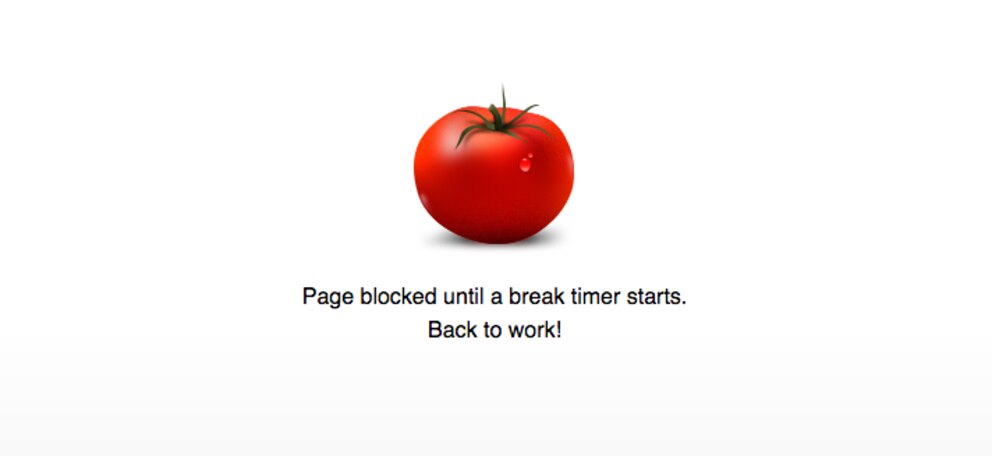
Sind die 25 Minuten um, werden die Seiten für fünf Minuten wieder freigeschaltet und man kann eine Pause machen – danach geht es wieder von vorne los.
Polarr Photo Editor
Selbst das Bearbeiten von Fotos klappt inzwischen problemlos im Browser und macht eigenständige Foto-Software für den Hausgebrauch nahezu obsolet. Polarr Photo Editor ist eines dieser potenten Foto-Programme, die als Erweiterung für Google Chrome daherkommen.
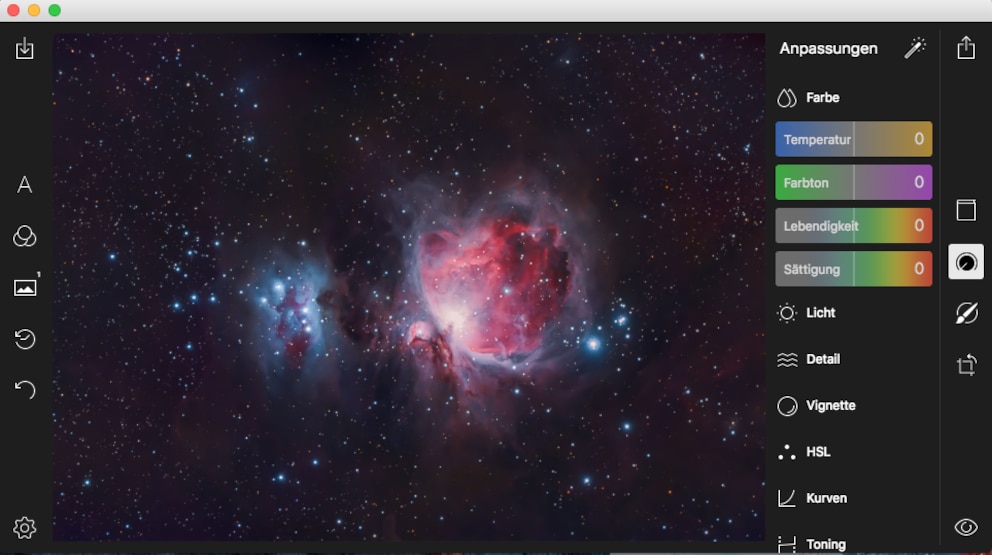
Neben einem ansprechenden und leicht verständlichen Interface ist Polarr auch mit nahezu allem ausgestattet, was man für die gelegentliche Fotobearbeitung braucht: Neben Filtern und umfangreichen Optionen zur Farb- und Belichtungsanpassung beherrscht die Software sogar Verlaufs- und Radialmasken.
Polarr Photo Editor installieren
Google Translate
Googles beliebte Übersetzungsfunktion – nur einen Rechtsklick entfernt. Diese Chrome Erweiterung erlaubt es jeglichen markierten Text auf einer Webseite mit wenigen Klicks durch Google Translate zu jagen und so ohne große Umwege eine Übersetzung zu erhalten. So spart man sich umständliche Kopiererei, wenn man sich bei einem Wort oder einer Formulierung mal nicht sicher ist, was sie bedeutet.
Boomerang
Manche E-Mails will man einfach später verschicken: Weil man möchte, dass die E-Mail erst ankommt, wenn der Empfänger auch am Schreibtisch sitzt. Oder weil niemand wissen soll, dass man die Nachricht mitten in der Nacht getippt hat. Oder weil man einer Person zu einem ganz bestimmten Zeitpunkt eine Erinnerung ins Postfach schicken will.
Boomerang für Gmail ist eine Erweiterung, die genau das möglich macht: Eine E-Mail jetzt tippen und automatisch zu einem späteren Zeitpunkt verschicken.
Momentum & Earth View
Für eine schöne Aussicht mit jedem neu geöffneten Tab. Diese beiden Erweiterungen tauschen das langweilig weiße Fenster eines neuen Tabs gegen eine Satelliten-Aufnahme der Erde oder eine Landschaftsaufnahme aus und werten den drögen Chrome-Browser so optisch auf.
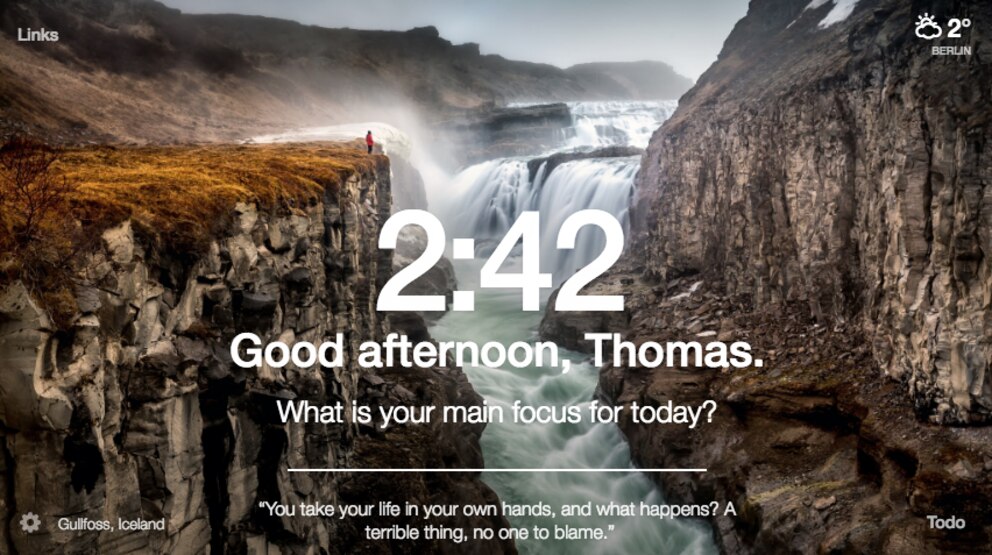
Earth View bedient sich dabei an den Aufnahmen von Google Maps, Momentum liegt Informationen wie die Zeit und Wetter über Landschaftsaufnahmen.
Earth View installieren / Momentum installieren
Panic Button
Diese Erweiterung ist ein tatsächlicher Panic Button für den Browser, denn mit nur einem Klick werden hier sämtliche geöffnete Tabs versteckt und können zu einem späteren Zeitpunkt wiederhergestellt werden. So lässt sich in Sekundenschnelle sämtlicher Inhalt des Browsers verbergen. Für besonders Eilige kann man sogar ein Tastenkürzel auf der Tastatur festlegen.
I don’t care about Cookies
Seit Einführung der DSGVO fragen viele Webseiten mit nervigen Popups, ob sie Cookies auch weiterhin verwenden dürfen. Die Erweiterung „I don’t care about Cookies“ blendet entsprechende Meldungen nicht nur aus – die Erweiterung nimmt Ihnen die Entscheidung ab und lässt alle Cookies der Webseiten zu. TECHBOOK empfiehlt, regelmäßig manuell die Cookies zu löschen.
Der Friedhof der Google-Produkte zeigt gescheiterte Projekte

Einfacher geht es nicht So machen Sie Google Chrome mit nur einem Klick schneller

Praktisches Tool So werden Sie die nervigen Cookie-Warnungen wieder los!

Einstellungen ändern So deaktiviert man den Cache in Google Chrome
Youtube Unblocker
Dank sieder Erweiterung gehört die Meldung „Dieses Video ist in Ihrem Land nicht verfügbar“ auf Youtube der Vergangenheit an. Ganz ohne Proxy können Sie sonst gesperrte Videos trotzdem sehen.
